⑤ 문자(Type) 메뉴
문자 입력과 관련한 기능들이 모여 있는 메뉴입니다.
문자 패널을 통해 대부분의 작업 수행이 가능해서 거의 열지 않는 메뉴입니다.
본 포스트에서는 개념 이해만 하고 넘어가겠습니다.

■ Adobe Fonts에서의 추가 글꼴(M)(More from Adobe Fonts) : 새 글꼴을 추가할 수 있도록 Adobe Fonts 사이트로 연결해줍니다. 계정 로그인이 필요합니다.
■ 패널(Pannels) : 패널을 선택하면 해당 패널이 앞쪽으로 드러납니다. (패널이 화면에 깔려 있지 않은 경우라면 창(Window) 메뉴에서 패널을 선택해주면 됩니다.)

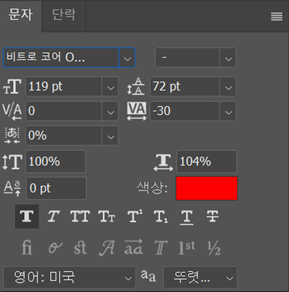
'문자 패널'에 관한 더 자세한 정보는 아래 글을 봐주세요!

■ 앤티 앨리어스(Anti-Alias) : 문자의 외곽선을 부드럽게 만들어줍니다.

■ 방향(Orientation) : 문자의 방향을 바꿔줍니다.

문자 도구에서 '수평 문자 도구'를 사용해 입력했더라도 '방향' 메뉴를 사용해 '가로 문자'를 세로 문자로 변환할 수 있습니다.

■ OpenType
■ 3D로 돌출(D)(Extrude to 3D)
■ 작업 패스 만들기(C)(Create Work Path) : 문자의 형태를 따라 '작업 패스'를 생성해줍니다.

■ 모양으로 변환(S)(Convert to shape) : 문자의 형태를 따라 '모양 패스'를 생성해줍니다.
■ 문자 레이어 래스터화(R)(Rasterize Type Layer) : 문자 레이어를 래스터화합니다. 벡터 레이어인 '문자 레이어'를 픽셀로 변환해 다양한 효과를 주기 위해 사용합니다.
■ 텍스트 모양 유형 변환(T)(Convert Text Shape Type) : '단락 텍스트'나 '포인트 텍스트'로 변환합니다. 단락 텍스트로 변환하면, '이미 입력된' 문장 아래로 긴 글을 추가로 입력할 수 있고 '단락' 패널의 편집 기능을 사용할 수 있습니다.
⊙글자 입력창을 문단 입력창으로 바꾸기⊙

단락 텍스트가 생성되면 입력창 안에 문장을 입력해줍니다. 가려서 보이지 않으면 + 표시를 클릭해서 입력창을 늘려, 새로 입력한 텍스트를 확인하면 됩니다. 입력창을 미리 늘린 뒤에 입력하셔도 됩니다. :)

단락 텍스트로 변환하면 파란색 입력창(?)의 하단에 약간의 공간이 생깁니다. 이를 포인트 텍스트로 변환하면 하단의 공간이 사라집니다. 변환을 원하면, 입력창 안의 '문자'가 아니라 입력창을 선택해야 합니다. 레이어를 선택해주거나, 레이어가 선택되지 않은 상태에서 문장을 선택해주면 입력창이 선택됩니다. (#포토샵 문단 입력)
■ 텍스트 뒤틀기(W)(Warp Text) : 텍스트를 휘게 하거나 구부리는 등 다양한 방법으로 뒤틀어 역동적 이미지를 표현할 수 있습니다.
튜토리얼은 아래 글을 참고해주세요!
문자 입력하기 ③ 문자 모양 변형하기(뒤틀어진 텍스트 만들기Warp Text Style)
■ 일치하는 글꼴(Match Font) : 일치하는 글꼴을 찾아줍니다. 한글 글꼴은 찾아주지 않아요. :)

■ 글꼴 미리 보기 크기(Font Preview Size) : 글꼴(Font, 폰트) 미리 보기 크기를 조정할 수 있습니다.
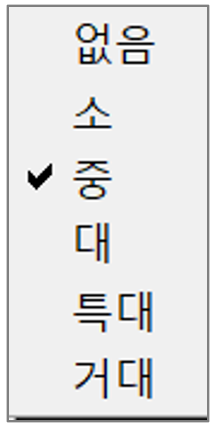

■ 언어 옵션(Language Options) : 사용할 언어, 행간 기준 등을 옵션을 설정할 수 있습니다.

■ 모든 텍스트 레이어 업데이트(U)(Update All Text Layers)
■ 누락된 글꼴 관리(F)
■ Lorem Ipsum 붙여넣기(P)(Paste Lorem Ipsum)
Lorem Ipsum은 '편집 틀'을 먼저 제작하고 텍스트를 나중에 채우게 될 때, 문단 편집 결과를 미리 확인하기 위해 쓰이는 '샘플 텍스트' 같은 건가 봐요. :)
■ 기본 문자 스타일 불러오기(Load Default Type Styles)
■ 기본 유형 스타일 저장(Save Default Type Styles)

"[포토샵 기초] 메뉴 바 소개" 시리즈는 발행 이후에도 업데이트됩니다.
기능에 관한 튜토리얼 포스팅이 완료된 경우에 링크를 추가할 예정입니다.
내용을 더 알기 쉽게 하기 위해 적용예나 설명이 추가될 수도 있습니다.
'컴퓨터 사용 설명서 > 포토샵 독학기' 카테고리의 다른 글
| [포토샵 기초] 메뉴 바 소개 - ⑦ 필터(Filter) 메뉴 (0) | 2023.03.07 |
|---|---|
| [포토샵 기초] 메뉴 바 소개 - ⑥ 선택(Select) 메뉴 (0) | 2023.03.06 |
| [포토샵 기초] 메뉴 바 소개 - ④ 레이어(Layer) 메뉴 (0) | 2023.03.06 |
| [포토샵 기초] 메뉴 바 소개 - ③ 이미지(Image) 메뉴 (0) | 2023.03.04 |
| [포토샵 기초] 메뉴 바 소개 - ② 편집(Edit) 메뉴 (0) | 2023.03.04 |





댓글